应用操作员可以通过 GDC 控制台将其他应用操作员添加到项目,并访问项目资源。
准备工作
您需要拥有相应权限才能设置或移除角色绑定。请让您的项目 IAM 管理员或组织 IAM 管理员为您授予 Project IAM Admin 角色。
设置角色绑定
请按照以下步骤设置角色绑定:
控制台
- 登录 GDC 控制台。
例如,下图显示了如何为名为
org-1的组织登录 GDC 控制台: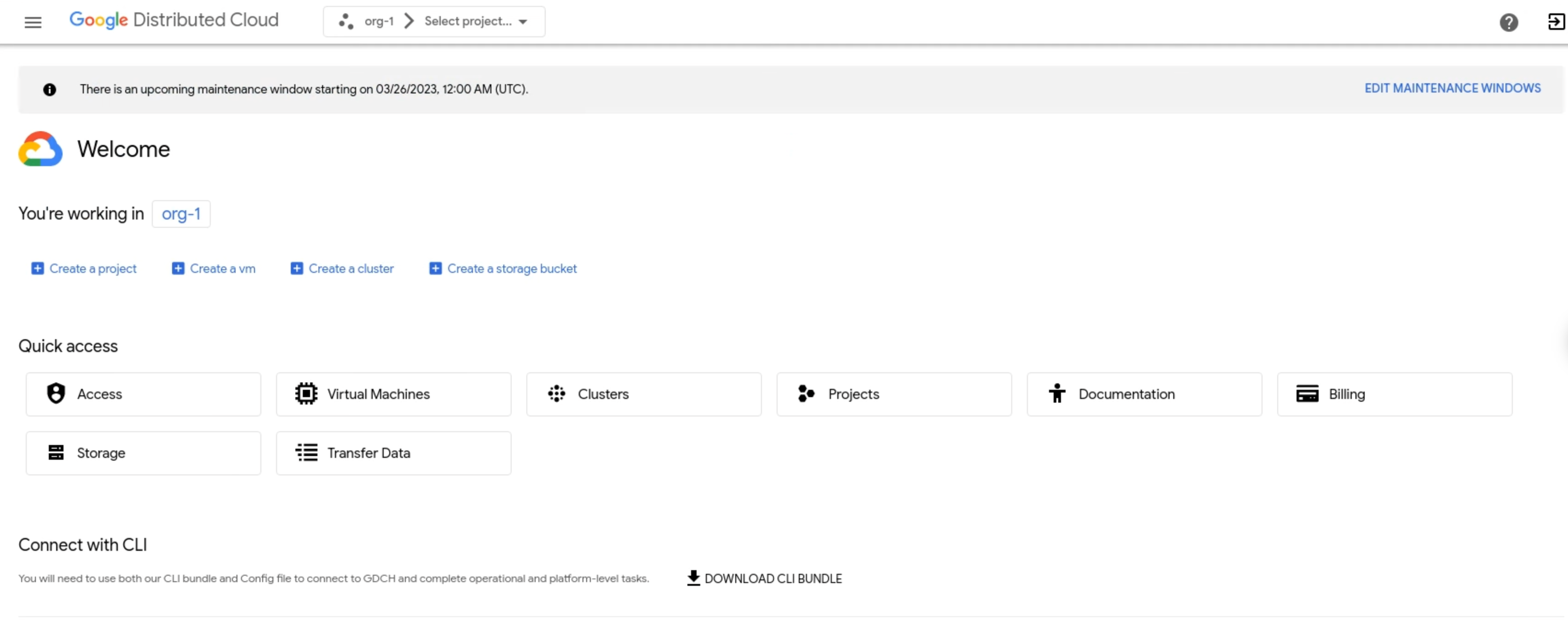
- 点击菜单栏中的选择项目。选择要设置角色绑定的现有项目之一,然后点击打开。所选项目会显示在菜单栏中的组织名称之后。以下示例展示了所选的
iam-test项目: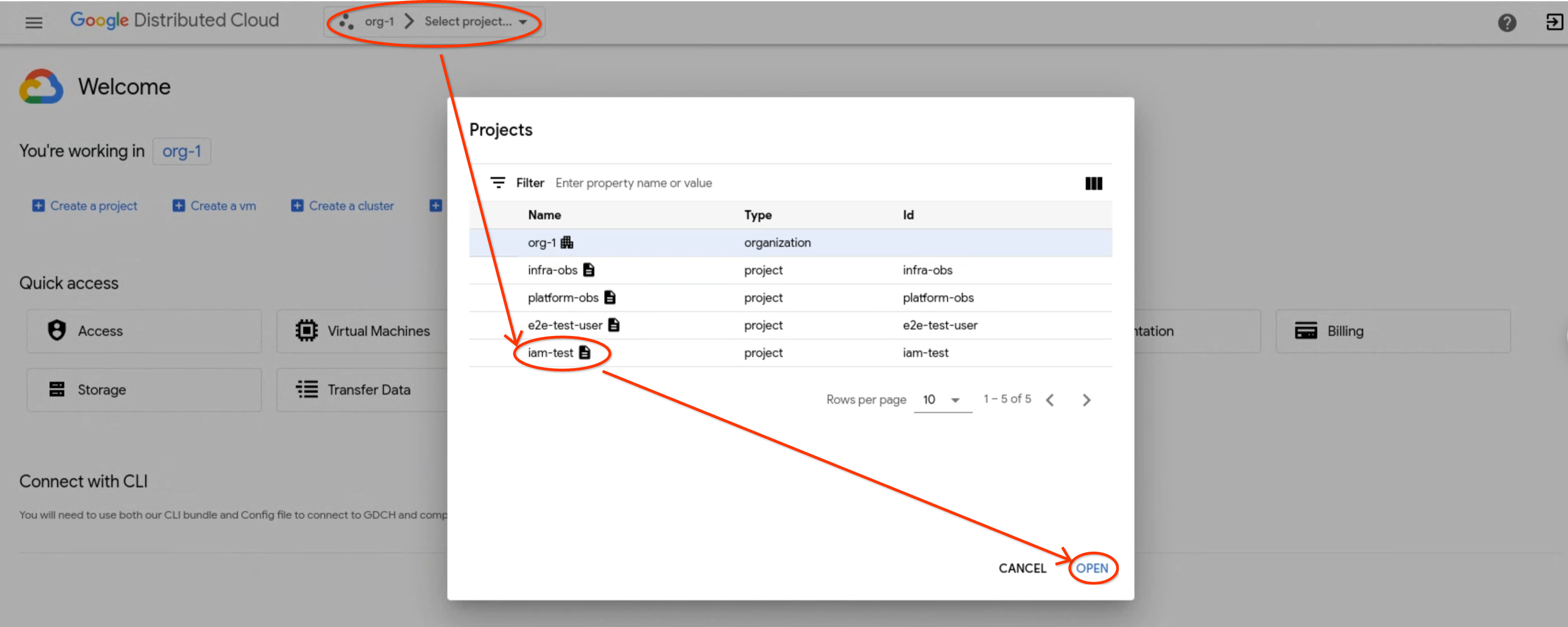
- 在导航菜单中,依次点击身份与访问权限和访问权限。
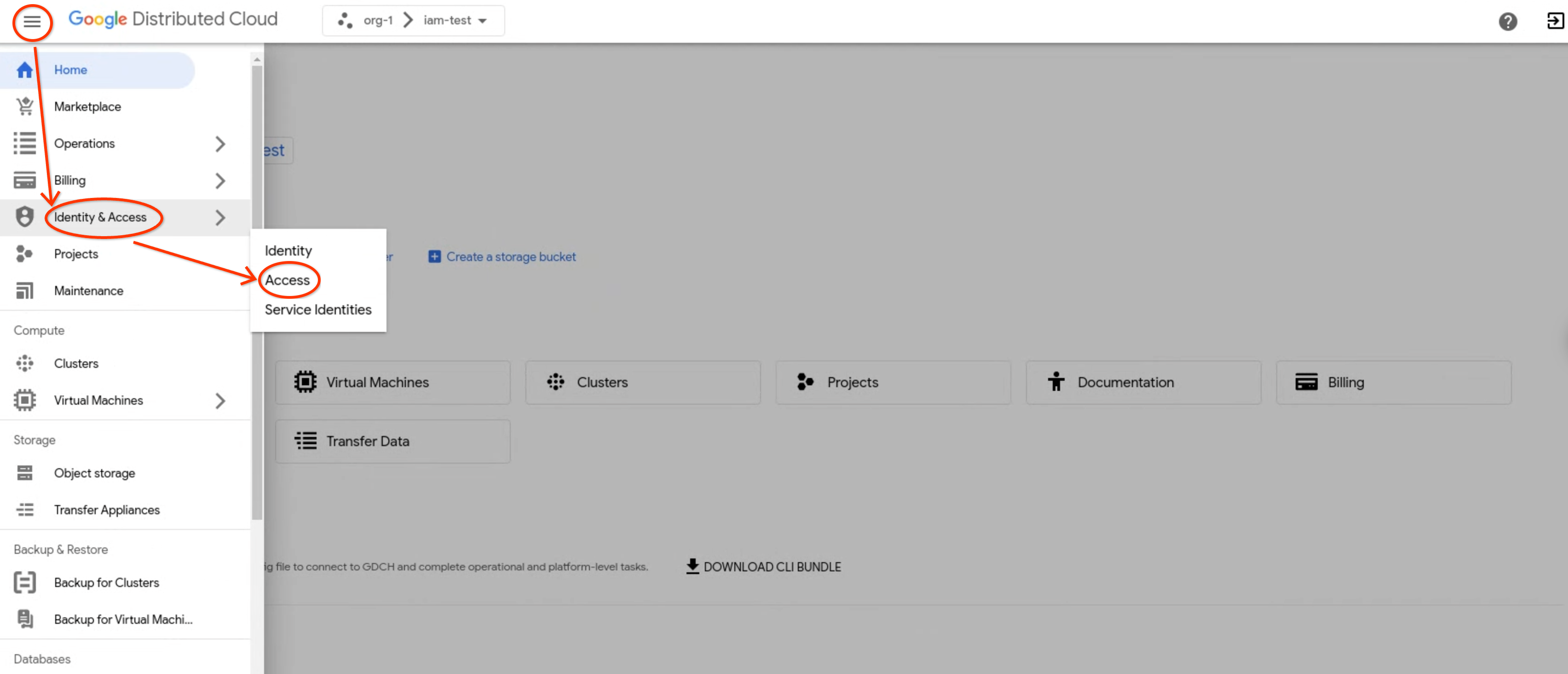
- 点击添加成员。
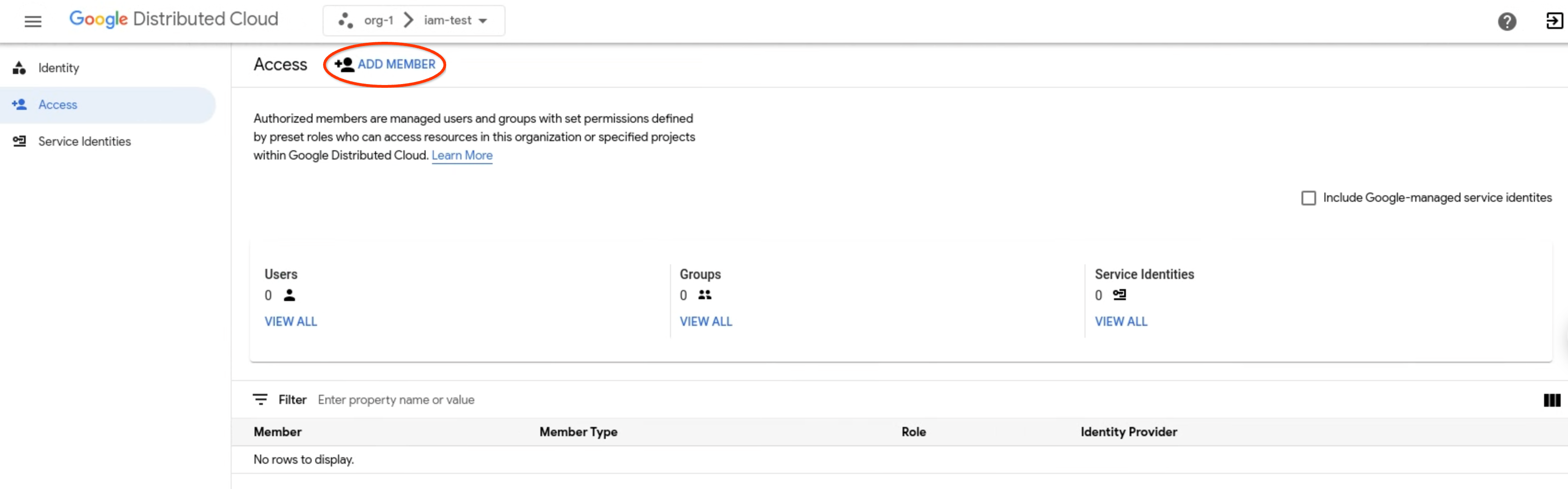
- 在身份提供方下拉菜单中,选择一个身份提供方。
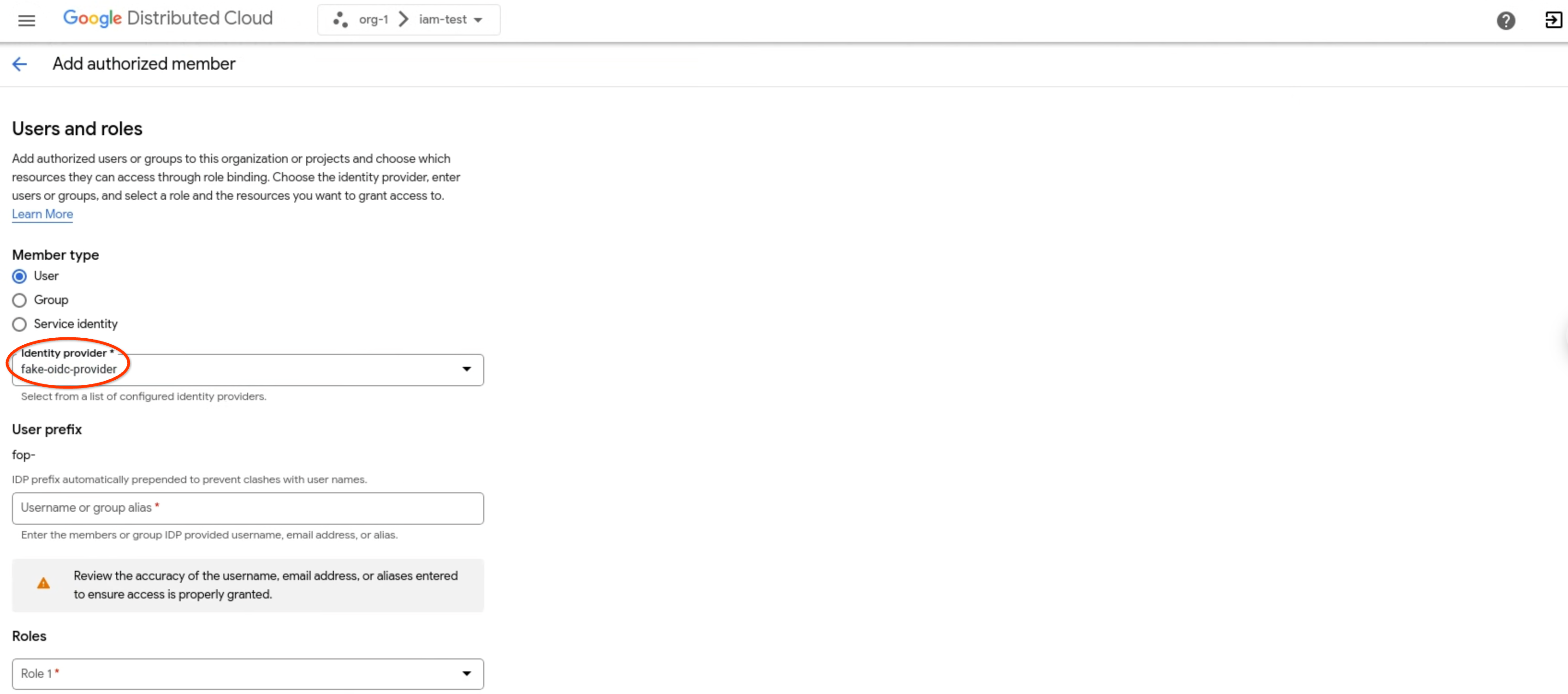
- 在成员类型下方,选择是要添加单个用户(选择用户),还是要添加群组(选择群组)。以下示例显示了所选的
User: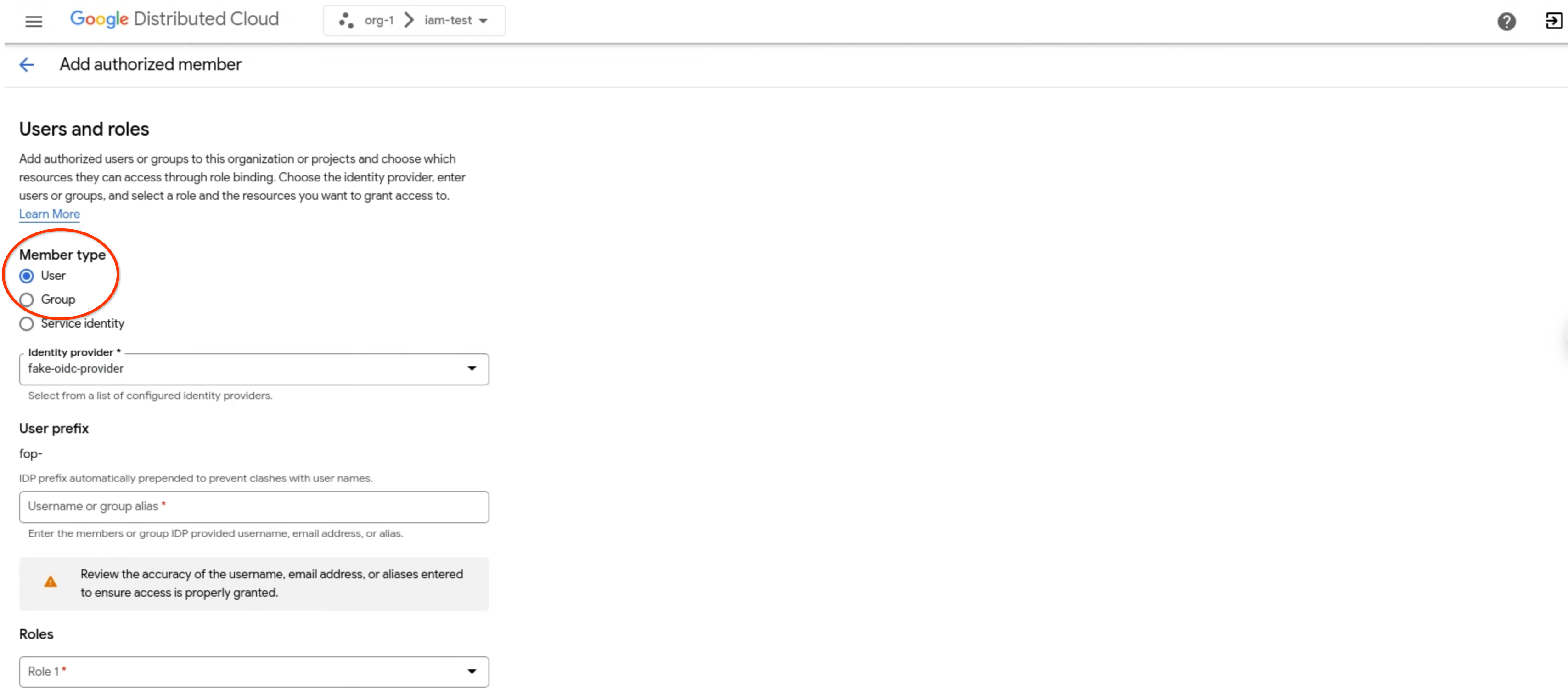
- 在用户名或群组别名字段中,输入用户名、电子邮件地址或别名。
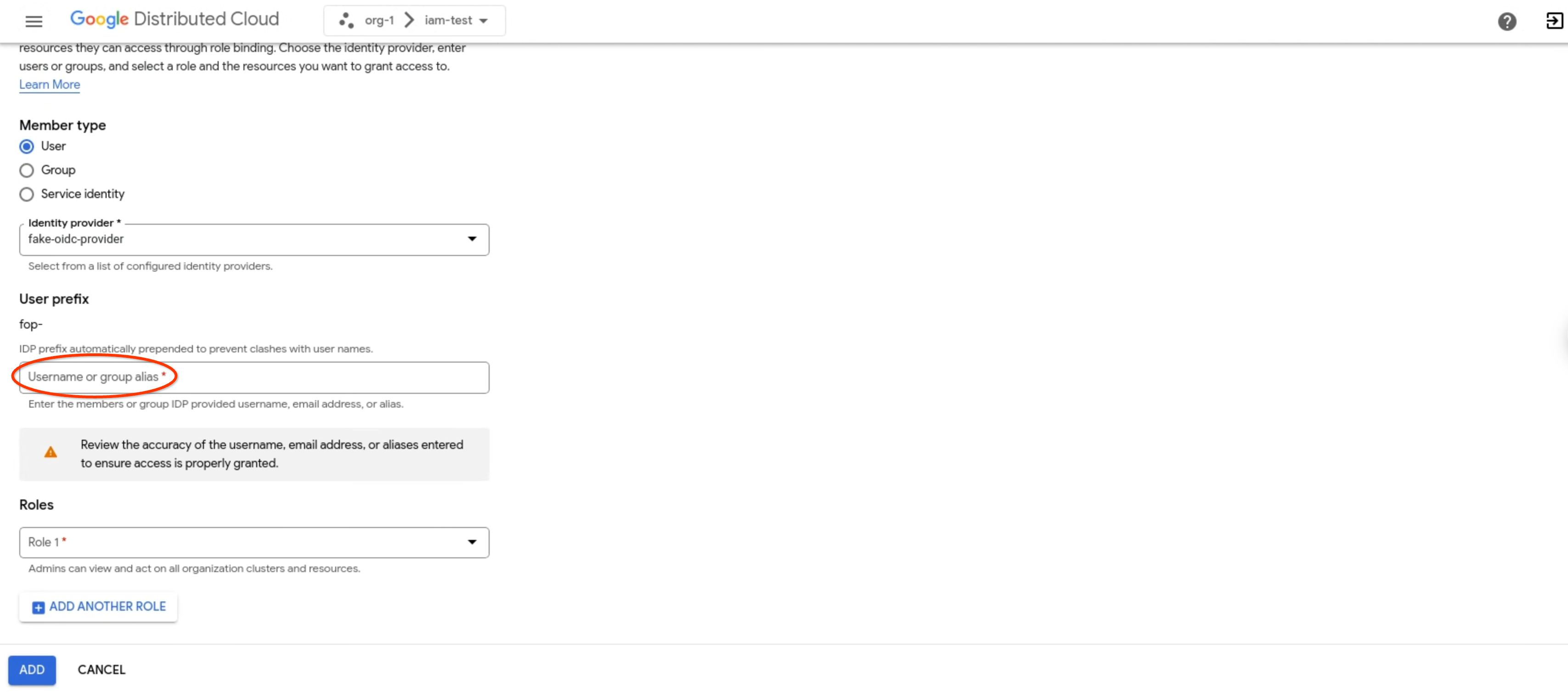
- 在角色下拉列表中,选择要分配给用户或群组的角色,例如项目查看者。您可以点击添加其他角色,一次性将所选用户或群组与多个角色绑定。
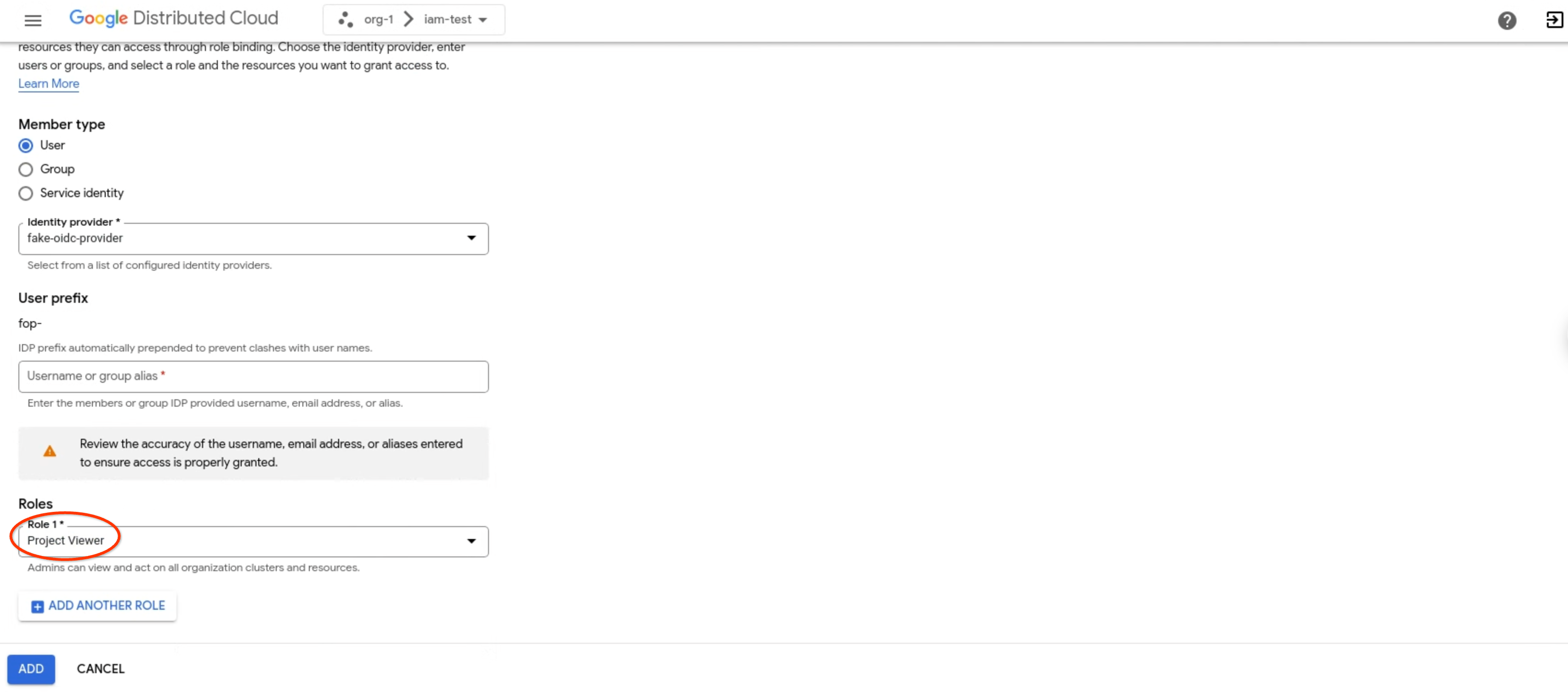
- 点击添加。
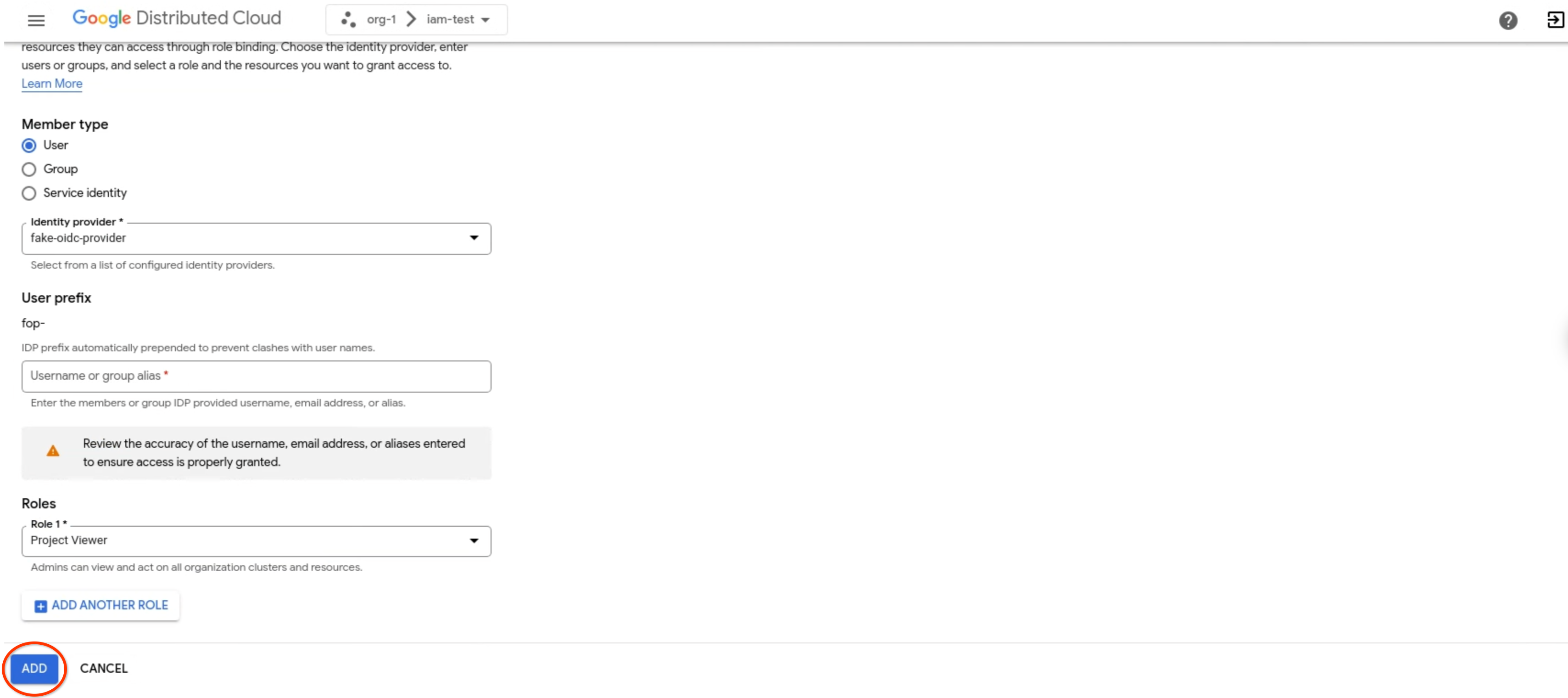
gdcloud
确保您已安装 gdcloud CLI。
使用
gdcloud auth login命令登录,以通过身份提供方进行身份验证。如需了解详情,请参阅 gdcloud CLI 身份验证。为项目设置角色绑定:
gdcloud projects add-iam-policy-binding PROJECT \ --member=USER_ACCOUNT \ --role=ROLE执行以下变量替换操作:
PROJECT:您要为其设置角色绑定的项目的名称。USER_ACCOUNT:您要向其授予角色的用户账号。此标志接受带有身份提供方前缀 (user:idpprefix-user@example.com) 的用户电子邮件地址或带有服务账号项目 (serviceAccount:projectName:serviceAccountName) 的服务账号名称。ROLE:您要向用户分配的预定义角色或自定义角色的名称。
移除角色绑定
当不再需要访问权限时,请移除相应成员及其关联的角色、权限和访问权限。
如需移除会员,请按以下步骤操作:
控制台
- 登录 GDC 控制台。
- 点击菜单栏中的选择项目。选择要设置角色绑定的现有项目之一,然后点击打开。 所选项目会显示在菜单栏中的组织名称后面。
- 在导航菜单中,依次点击身份和访问权限和访问权限。
- 在授权成员列表中,选择一个成员。您可以在列表中选择多个成员,一次性移除多个成员。
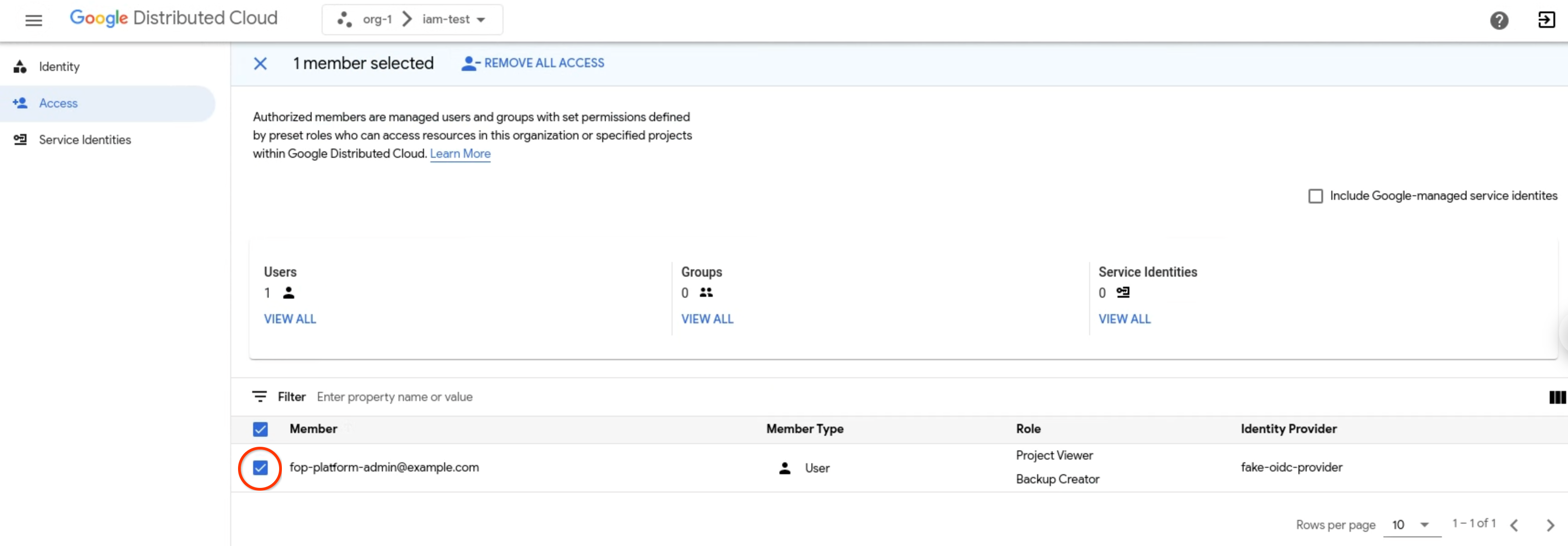
- 点击撤消所有访问权限,以从当前项目中移除与成员关联的所有角色绑定。
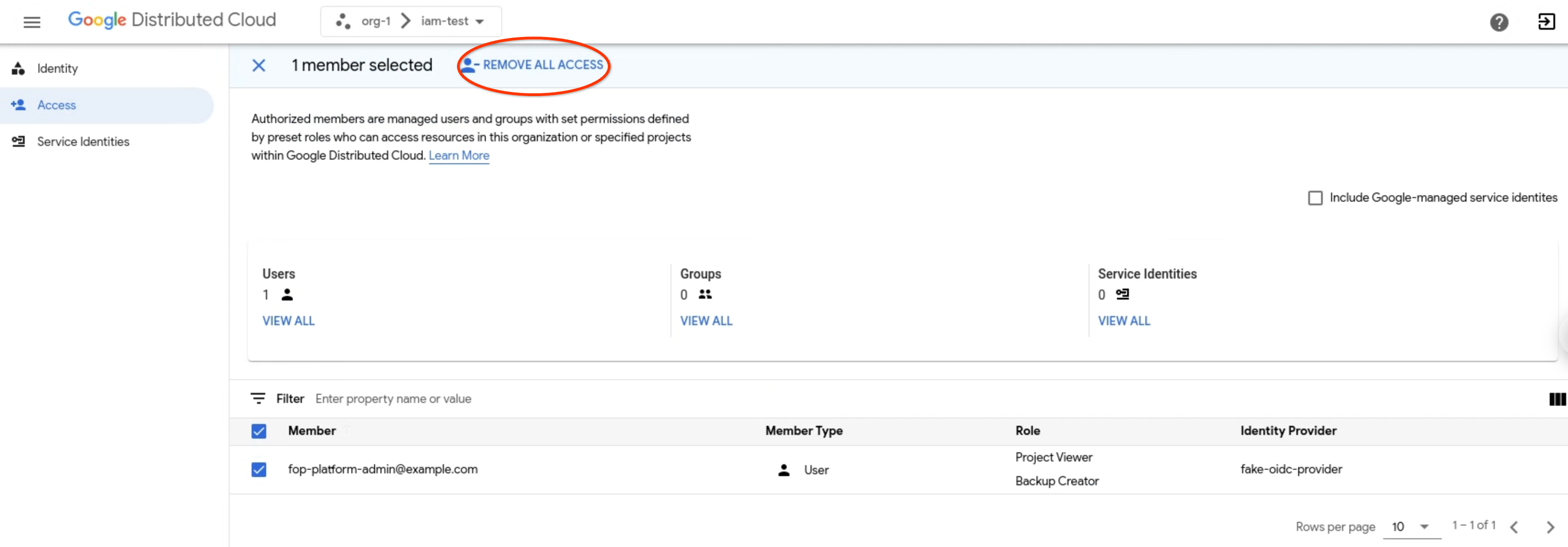
- 出现提示时,点击移除成员进行确认。
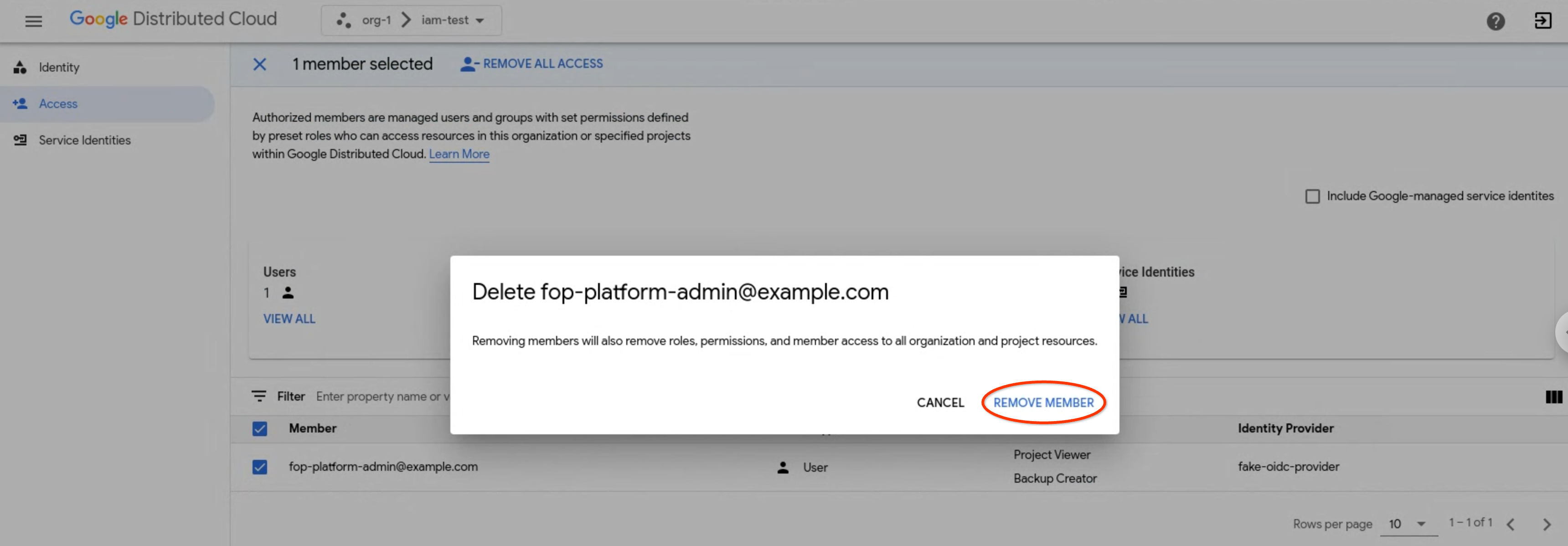
gdcloud
确保您已安装 gdcloud CLI。
使用
gdcloud auth login命令登录,以通过身份提供方进行身份验证。如需了解详情,请参阅 gdcloud CLI 身份验证。移除项目的角色绑定:
gdcloud projects remove-iam-policy-binding PROJECT \ --member=USER_ACCOUNT \ --role=ROLE执行以下变量替换操作:
PROJECT:您要从中移除角色绑定的项目的名称。USER_ACCOUNT:您要从中移除角色的用户账号。此标志接受带有身份提供方前缀 (user:idpprefix-user@example.com) 的用户电子邮件地址或带有服务账号项目 (serviceAccount:projectName:serviceAccountName) 的服务账号名称。ROLE:您要从用户账号中移除的预定义角色或自定义角色的名称。

